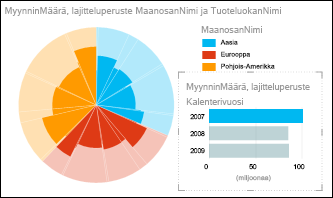Tärkeää: Power View poistetaan 12. lokakuuta 2021 Excel for Microsoft 365:ssä ja Excel 2021:ssä. Vaihtoehtoisesti voit käyttää Power BI Desktopin tarjoamaa vuorovaikutteista visuaalista käyttökokemusta, jonka voit ladata maksutta. Voit myös helposti Tuoda Excel-työkirjoja Power BI Desktopiin.
Power View'n ympyräkaaviot ovat helppokäyttöisiä, mutta sisältävät kehittyneitä ominaisuuksia. Voit luoda ympyräkaavion, joka näyttää alirakenteen, kun kaksoisnapsautat sen sektoria, tai ympyräkaavion, jossa värillisten pääsektorien sisällä näkyy alisektorit. Voit suodattaa ympyräkaavion toisen kaavion avulla. Napsauta esimerkiksi palkkikaavion palkkia. Kyseistä palkkia vastaava ympyräkaavion osa korostuu ja ympyrän muut osat näkyvät himmeinä.
Ympyräkaavion luominen

-
Luo taulukko, jossa on luokkakenttä ja yhteenlaskettujen numeroiden kenttä - esimerkiksi Manner ja SalesAmount.
Vihje: Kentät, joissa on kahdeksan arvoa tai vähemmän, toimivat luokan kohdalla paremmin. Katso Vihjeitä hyviin ympyräkaavioihin.
-
Rakenne-välilehdessä > Muu taulukko > Ympyrä.
-
Power View luo ympyräkaavion, jossa selite on oikealla.
Kenttäluettelon alaosassa luokkakenttä on Väri-ruudussa ja kooste on Koko-ruudussa.
Huomautukset:
-
Ympyräkaaviota ei voi kopioida Excelin Power View -taulukosta tavalliseen Excel-laskentataulukkoon.
-
Power View -ympyräkaaviossa ei ole arvopisteiden otsikoita, joten kyseinen asetus näkyy harmaana valintanauhassa.
Sektorin lisääminen ympyräkaavioon.
Lisäämällä toisen luokkakentän saa värien sisään viipaleita, kuten yllä olevassa esimerkissä.
-
Vedä luokkakenttä Viipaleet-ruutuun.
Alirakenteen ympyräkaavion luominen
-
Vedä toinen luokkakenttä Väri-ruutuun ruudussa jo olevan kentän alapuolelle.
Ympyräkaavio näyttää samalta.
-
Kaksoisnapsauta jotakin ympyräkaavion väriä.
-
Ympyräkaavion värit näyttävät nyt toisen kentän prosenttiosuudet, jotka on suodatettu kaksoisnapsauttamasi ympyräkaavion värin mukaan.
-
Voit siirtyä takaisin ylös napsauttamalla ympyräkaavion yläkulmassa suodatinkuvakkeen vieressä olevaa nuolta.
Vihjeitä hyviin ympyräkaavioihin.
Ympyräkaaviot ovat käyttökelpoisimpia, kun niissä on:
-
Vähemmän kuin kahdeksan väriä.
-
Vähemmän kuin kahdeksan viipaletta kussakin värissä.
Ympyräkaaviot ovat hyviä tarjoamaan noin-arvoja suhteessa muihin arvoihin. Koska niissä ei voi tehdä vierekkäisvertailua kuten palkki- ja pylväskaavioissa, arvojen tarkka vertailu on vaikeampaa.
Ne näyttävät aina arvot prosentteina kokonaisuudesta - koko ympyrä on 100 %, joten jokainen väri edustaa osuutta tästä.
Katso myös
Kaaviot ja muut visualisoinnit Power View'ssa
Power View- ja Power Pivot -videot
Opetusohjelma: Pivot-taulukon tietojen analysointi Excel 2013:n tietomallin avulla
Power View: Tietojen tarkasteleminen, visualisointi ja esittäminen